Утилита Dr Web remover — удаление «следов» антивируса
Антивирус – это довольно значимый компонент для любой системы. В первую очередь это связано с большим набором защитных функций, а также с рабочими модулями, которые просто встраиваются в системные процессы и становятся одним целым. Именно поэтому у многих пользователей возникают трудности при удалении антивируса – программа удаляется не полностью или на экране появляется уведомление об ошибке. Подобные проблемы не обходят стороной и антивирус Dr.Web. Поэтому если вы каким-то причинам хотите удалить Dr.Веб или переустановить его, то сделайте это правильно.
В какой ситуации программа становится актуальной
Представьте, что вам нужно удалить антивирус так, чтобы на ПК не осталось ни единого компонента.
Обратите внимание! Только в таком случае дальнейшая работа других антивирусных программ или переустановка Dr.Web пройдёт успешно.
Вы можете использовать классический вариант «Удаление программы».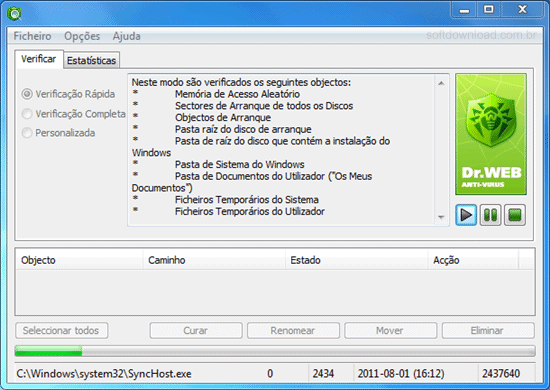 Объективно можно отметить тот факт, что встроенный инструмент Windows не всегда успешно справляется с поставленной задачей. Некоторые компоненты могут оставаться в системе и тем самым препятствовать успешному достижению целей.
Объективно можно отметить тот факт, что встроенный инструмент Windows не всегда успешно справляется с поставленной задачей. Некоторые компоненты могут оставаться в системе и тем самым препятствовать успешному достижению целей.
Оптимальный вариант – это установка Dr.Web Remover Tool и использование программы для реализации поставленной задачи.
Стандартный способ удаления Dr.Web
Если антивирус был установлен на компьютер при использовании официального установщика, проблем с его деинсталляцией возникнуть не должно. Стандартное удаление Dr.Web включает следующие шаги:
- Откройте «Панель управления» из меню «Пуск», затем перейдите в раздел «Программы и компоненты» (Windows 8/10) или «Установка и удаление программ» (Windows 7).
- Открыть штатное средство деинсталляции программ Windows можно и другим способом: нажмите на клавиатуре комбинацию «Win + R», затем впишите в открывшееся окошко команду appwiz.cpl и нажмите «ОК».
- В центральной части окна отобразится список установленных на ПК программ.
 Найдите среди них ярлык антивируса Dr.Web (может именоваться «Dr.Web Security Space» или по-другому — зависит от версии), кликните по нему правой кнопкой мыши и выберите из контекстного меню пункт «Удалить».
Найдите среди них ярлык антивируса Dr.Web (может именоваться «Dr.Web Security Space» или по-другому — зависит от версии), кликните по нему правой кнопкой мыши и выберите из контекстного меню пункт «Удалить».
- Если антивирус установлен корректно, откроется окно штатного деинсталлятора Dr.Web.
- Деинсталлятор предложит сохранить настройки и зараженные файлы, которые были помещены в карантин (если антивирус находил такие). Если вы не планируете использовать Dr.Web в дальнейшем, можете снять галочки с соответствующих пунктов. После — кликните «Далее».
- Введите код подтверждения для отключения системы самозащиты антивируса, затем кликните кнопку «Удалить программу».
- Дождитесь окончания процесса деинсталляции, после чего — кликните по кнопке «Перезагрузить сейчас».
Удаление завершено.
Как пользоваться софтом
Весь процесс работы с программой сводится к нескольким действиям, которые не вызовут у вас никаких затруднений:
- Запустите утилиту.

- Система предложит ввести вам специальную капчу. Она выступает некой защитой от ботов. Чтобы убедиться, что все действия выполняет реальный человек, система просит пройти такую процедуру.
Обратите внимание! Если символы на картинке плохо видны и размыты, вы можете воспользоваться двумя эффективными способами решения проблемы. Во-первых, можно обновить изображение и получить новую комбинацию символов для ввода. Во-вторых, вы можете прослушать всё то, что изображено на картинке. Особенно актуально, если у вас плохое зрение.
- Нажмите на «Remove». После этого начнётся процесс удаления антивируса. Пройдёт всего лишь пара минут, и вы получите желаемый результат.
- После завершения процесса удаления система оповестит вас об этом. Одновременно будет предложено выполнить перезагрузку системы.
Важно! Компьютер перезагрузить нужно в любом случае. Это необходимо для того, чтобы все изменения вошли в силу, и операционная система продолжила корректную работу.
Возможные трудности
Мы уже сказали, что антивирусы требуют особого внимания не только при установке, но и при удалении. Это программы, которые подстраивают свои защитные компоненты под системные модули, поэтому при деинсталляции или после нее могут произойти различные сбои. Среди частых проблем пользователи выделяют следующие:
- невозможность удалить Доктор Web ни при помощи инструментов Windows, ни при использовании утилиты Web Remover;
- на экране постоянно появляется системная ошибка;
- компьютер зависает и не отвечает на запросы пользователя;
- нельзя установить другой антивирус.
Ну, во-первых, если на экране постоянно появляется системная ошибка или вы не можете установить другой антивирус, то нужно запустить проверку системы и Локального диска, а во-вторых, заняться чисткой реестра. Если проблемы более серьезные – компьютер зависает, не запускается или не отвечает на команды, то здесь лучше обратиться в техническую поддержку Доктора Веба или вызвать специалиста.
Безопасный режим
Иногда от приложений не получается избавиться даже с помощью специальных средств. Это связано с тем, что в момент работы компьютера, запущены службы, относящиеся к той или иной программе. Такие службы полностью блокируют деинсталляцию.
В качестве решения предлагаю воспользоваться безопасным режимом Windows. Данный режим применяется для диагностики ПК и ноутбуков при различных неисправностях.
Как в него войти:
- Перезагрузите ПК и в момент загрузки начните нажимать кнопку «F8», до появления черного экрана с вариантами запуска. В некоторых случаях можно увидеть экран с предложением показать расширенные опции загрузки. Воспользуйтесь им и откройте панель.
- С помощью стрелок выберите нужный пункт и нажмите «Enter».
- Дождитесь окончания загрузки и повторите попытку удаления Dr.Web, используя любую из рассмотренных выше утилит.
Осталось выполнить загрузку ПК в обычном режиме и проверить результат.
Дополнение к первому способу.
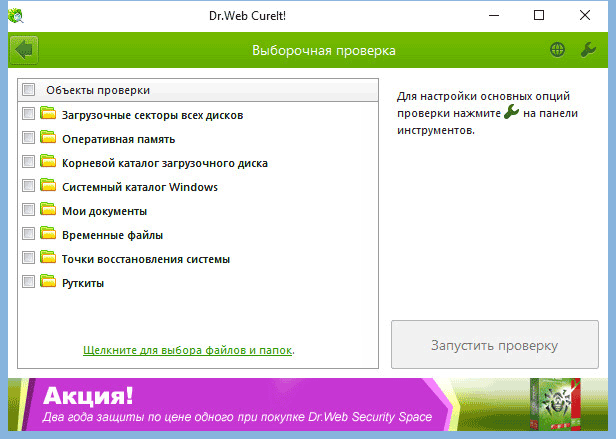 Удаление для Windows 10
Удаление для Windows 10Новая операционная система сумела отличиться особым алгоритмом удаления. Стоит отметить, что он не сильно отличается от описанного выше, но существуют свои особенности в вопросе, как удалить «Доктор Веб» в Windows 10. Итак, давайте разберемся с этим. Следуйте следующему алгоритму действий:
- Зайдите в меню «Пуск».
- Найдите вкладку «Параметры», она похожа на техническую гайку и располагается чуть выше самого «Пуска».
- В новом окне перед вами представиться большое количество настроек, вам нужно выбрать «Приложения».
- Затем кликните на «Приложения по умолчанию».
Далее повторите описанные выше действия с удалением папок и разрешением на деинсталляцию.
Способ 7. Удалите Dr.Web Antivirus с помощью сторонней утилиты под названием Uninstaller
Чтобы самостоятельно убрать антивирус требуется не только смекалка, но и терпение. Никто не может обещать, что ручная деинсталляция полностью удалит Dr.Web и все его файлы. Неполная очистка приведет к множеству бесполезных и недопустимых элементов в реестре, а также плохо повлияет на производительность вашего компьютера. Многие бесполезные файлы занимают свободное место на жестком диске и замедляют скорость ПК. Поэтому рекомендуется удалить Dr.Web с помощью проверенного стороннего деинсталлятора, который просканирует систему, идентифицирует все файлы антивируса и полностью удалит их. Загрузите его и установить, следуя мастеру установки.
Неполная очистка приведет к множеству бесполезных и недопустимых элементов в реестре, а также плохо повлияет на производительность вашего компьютера. Многие бесполезные файлы занимают свободное место на жестком диске и замедляют скорость ПК. Поэтому рекомендуется удалить Dr.Web с помощью проверенного стороннего деинсталлятора, который просканирует систему, идентифицирует все файлы антивируса и полностью удалит их. Загрузите его и установить, следуя мастеру установки.
Интерфейс программы Uninstaller Pro
Способ 6. Используйте соответствующую команду в «Редакторе реестра»
Когда на компьютере установлена программа, Windows хранит настройки и информацию о ней в реестре, включая команду, позволяющую удалить программу. Вы можете попробовать этот метод, чтобы очистить компьютер от антивируса. Пожалуйста, вносите изменения в редакторе реестра со всей тщательностью, потому что любая ошибка может привести к сбою системы.
Сделайте следующее:
Шаг 1. Чтобы открыть команду «Выполнить» удерживайте клавиши Windows+R. Введите regedit и нажмите «ОК».
Введите regedit и нажмите «ОК».
Открываем команду «Выполнить» удерживая клавиши Windows+R, вводим regedit и нажимаем «ОК»
Шаг 2. Перейдите в следующий раздел реестра и найдите Dr.Web Antivirus, поочередно открывайте разделы двойным щелчком левой кнопкой мыши:
Шаг 3. Дважды щелкните по значению «UninstallString» и скопируйте данные.
Дважды щелкаем по значению «UninstallString» и копируем данные
Шаг 4. Удерживайте клавиши Windows+R, вставьте данные значения в поле команды «Выполнить» и нажмите «ОК».
Шаг 5. Чтобы удалить Dr.Web Antivirus следуйте указаниям мастера.
Удаляем Dr.Web Security Space с компьютера
Причин для удаления может быть несколько, однако выполнение данного процесса не всегда требуется. Иногда достаточно просто на время отключить антивирус, а когда это будет нужно, снова восстановить его работу. Подробнее об этом читайте в нашей статье по ссылке ниже, в ней описана пара простых методов полного отключения Dr.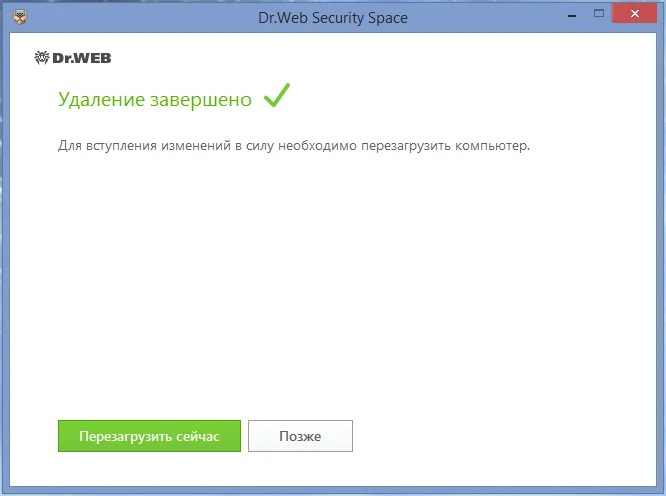 Web Security Space.
Web Security Space.
Способ 1: CCleaner
Существует такая многофункциональная программа как CCleaner. Основным ее предназначением является очищение компьютера от лишнего мусора, исправление ошибок и управление автозагрузкой. Однако это еще не все ее возможности. С помощью данного софта также производится деинсталляция любого установленного на компьютере ПО. Процесс удаления Dr.Web выглядит следующим образом:
- Скачайте CCleaner с официального сайта, выполните установку и запустите его.
- Перейдите в раздел «Сервис», найдите в списке необходимую программу, выберите ее левой кнопкой мыши и нажмите на «Деинсталляция».
Откроется окно удаления Dr.Web. Здесь отметьте объекты, которые хотите сохранить после удаления. В случае повторной установки они будут загружены в базу обратно. После выбора нажмите «Далее».
Дождитесь окончания процесса и перезагрузите компьютер, чтобы удалились остаточные файлы.
Способ 2: Софт для удаления ПО
Пользователи могут воспользоваться специальным программным обеспечением, позволяющим выполнить полную деинсталляцию любого установленного софта на компьютере. Функциональность таких программ сосредоточена именно на этом. После установки одной из них вам останется только выбрать Dr.Web Security Space из списка и произвести удаление. Подробнее с полным списком такого ПО вы можете ознакомиться в нашей статье по ссылке ниже.
Функциональность таких программ сосредоточена именно на этом. После установки одной из них вам останется только выбрать Dr.Web Security Space из списка и произвести удаление. Подробнее с полным списком такого ПО вы можете ознакомиться в нашей статье по ссылке ниже.
Способ 3: Стандартное средство Windows
В операционной системе Windows присутствует встроенное средство по полному удалению программ с компьютера. С его помощью также осуществляется и деинсталляция Dr.Web. Выполнить данный процесс можно следующим образом:
- Откройте «Пуск»и перейдите в «Панель управления».
Выберите пункт «Программы и компоненты».
В списке найдите необходимый антивирус и нажмите на него двойным щелчком левой кнопкой мыши.
Запустится окно, где на выбор будет предложено три варианта действий, вам требуется выбрать «Удалить программу».
Укажите, какие параметры нужно сохранить, и нажмите «Далее».
Введите капчу и запустите процесс удаления.
По завершении процесса нажмите на «Перезагрузить компьютер», чтобы стереть остаточные файлы.
Выше мы подробно разобрали три простых способа, благодаря которым осуществляется полное удаление антивирусной программы Dr.Web Security Space с компьютера. Как видите, все они достаточно простые и не требуют от пользователя дополнительных знаний или навыков. Выберите один из понравившихся методов и проведите деинсталляцию.
Отблагодарите автора, поделитесь статьей в социальных сетях.
Способ 2. Удалите Dr.Web Antivirus с помощью uninstaller.exe
На заметку! Большинство компьютерных программ имеют исполняемый файл под названием uninst000.exe, uninstall.exe или что-то в этом роде. Его можно найти в установочной папке.
Сделайте следующее:
- Перейдите в установочную папку Dr.Web Antivirus.
Переходим в установочную папку Dr.Web Antivirus - Найдите uninstall.exe или unins000.exe.
Находим файл uninstall. exe или unins000.exe
exe или unins000.exe - Дважды щелкните по деинсталлятору. Чтобы удалить Dr.Web Antivirus следуйте указаниям мастера.
Что такое «Доктор Веб»?
В данной антивирусной программе применяются инновационные способы поиска вирусов и их удаления. Широкая база фишинговых программ и вредоносного программного обеспечения позволяет оперативно выявлять угрозы и немедленно устранять их.
В антивирусе «Доктор Веб» имеется собственная система защита от деинсталляции, поэтому многие пользователи хотят знать, как удалить «Доктор Веб» с компьютера. Для этого существует несколько способов, как системных, так и с применением дополнительных программ.
Удаление Агента Dr.Web для OC Windows®
Удаление Агента Dr.Web и антивирусного пакета по сети
Удаленная установка и деинсталляция ПО Агента возможны только в локальной сети и требуют полномочий администратора в этой сети. |
Если удаление Агента и антивирусного пакета осуществляется при помощи Центра управления, то Карантин со станции удален не будет. |
Для того чтобы удалить ПО антивирусной станции удаленно (только для ОС семейства Windows):
1.Выберите пункт Антивирусная сеть главного меню Центра управления.
2.В открывшемся окне в каталоге антивирусной сети выберите необходимую группу или отдельные антивирусные станции.
3.На панели инструментов каталога антивирусной сети нажмите Общие → Деинсталлировать Агент Dr.Web.
4.ПО Агента и антивирусный пакет будут удалены с выбранных вами рабочих станций.
Если команда для запуска процесса удаления задается на тот момент, когда нет связи между Сервером Dr.Web и антивирусной станцией, удаление ПО Агента на выбранной антивирусной станции произойдет, как только такая связь будет восстановлена. |
Удаление Агента Dr.Web и антивирусного пакета локально
Для возможности локального удаления Агента и антивирусного пакета, данная опция должна быть разрешена на Сервере в разделе Права (см. |
Удаление антивирусного ПО станции (Агента и антивирусного пакета) можно осуществить двумя способами:
1.Используя штатные средства ОС Windows.
2.При помощи инсталлятора Агента.
Если удаление Агента и антивирусного пакета осуществляется при помощи штатных средств ОС Windows или при помощи инсталлятора Агента, то пользователю будет выдан запрос на удаление Карантина. |
Удаление штатными средствами ОС Windows
Данный метод удаления доступен только в том случае, если при установке Агента с помощью графического инсталлятора был установлен флаг Зарегистрировать агент в списке установленных программ. Если Агент был установлен в фоновом режиме инсталлятора, то удаление антивирусного ПО штатными средствами будет доступно только если при инсталляции был использован ключ /regagent yes. |
Для удаления Агента и антивирусного пакета штатными средствами ОС Windows воспользуйтесь элементом Панель управления → Установка и удаление программ (подробная инструкция приведена в Руководстве пользователя для Агента Dr.Web для Windows).
Удаление при помощи инсталлятора
•Клиентский модуль win-es-agent-setup.exe
Для того чтобы удалить ПО Агента и антивирусный пакет при помощи клиентского модуля, который создается при установке Агента, запустите установочный файл win-es-agent-setup.exe c параметром /instMode remove. Дополнительно используйте параметр /silent no, если требуется обеспечить контроль за ходом удаления.
Установочный файл win-es-agent-setup.exe по умолчанию располагается в следующем каталоге:
▫для ОС Windows XP и ОС Windows Server 2003:
%ALLUSERSPROFILE%\Application Data\Doctor Web\Setup\
▫для ОС Windows Vista и старше и для ОС Windows Server 2008 и старше:
Например, для Windows 7, где %ALLUSERPROFILE% соответствует C:\ProgramData:
C:\ProgramData\Doctor Web\Setup\win-es-agent-setup. |
•Инсталляционный пакет drweb-ess-installer.exe
Для того чтобы удалить ПО Агента и антивирусный пакет при помощи инсталляционного пакета запустите установочный файл drweb-ess-installer.exe той версии продукта, которая у вас установлена.
•Полный инсталлятор drweb-esuite-agent-full-<версия_Агента>-<версия_сборки>-windows.exe
Для того чтобы удалить ПО Агента и антивирусный пакет при помощи полного инсталлятора запустите установочный файл drweb-esuite-agent-full-<версия_Агента>-<версия_сборки>-windows.exe той версии продукта, которая у вас установлена.
•Сетевой инсталлятор drwinst.exe
Для того чтобы удалить ПО Агента и антивирусный пакет при помощи сетевого инсталлятора на станции локально, необходимо в каталоге установки Агента Dr.Web (по умолчанию – C:\Program Files\DrWeb) запустить инсталлятор drwinst.exe с параметром /instMode remove. Дополнительно используйте параметр /silent no, если требуется обеспечить контроль за ходом удаления.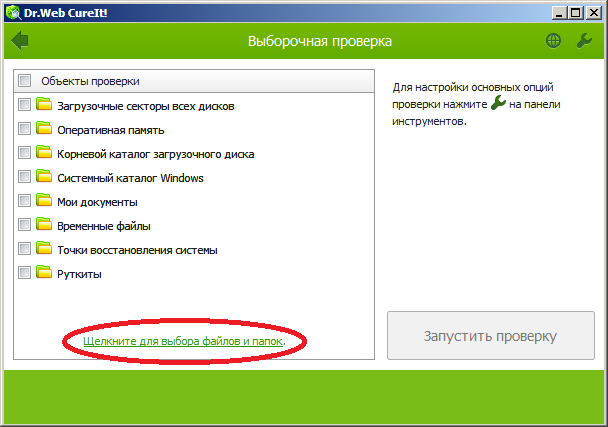
Например:
drwinst /instMode remove /silent no |
При запуске инсталляционного пакета drweb-ess-installer.exe, полного инсталлятора drweb-esuite-agent-full-<версия_Агента>-<версия_сборки>-windows.exe и сетевого инсталлятора drwinst.exe осуществляется запуск клиентского модуля win-es-agent-setup.exe, который непосредственно осуществляет удаление. Клиентский модуль win-es-agent-setup.exe, запущенный без параметров, определяет установленный продукт и запускается в режиме изменения/удаления. Для запуска сразу в режиме удаления, используйте ключ /instMode remove. |
[KB146] Программы для удаления наиболее известных антивирусных приложений для Windows
Удалить ранее установленный антивирус!
Очень важно удалить ранее установленное антивирусное приложение из системы перед установкой продукта ESET.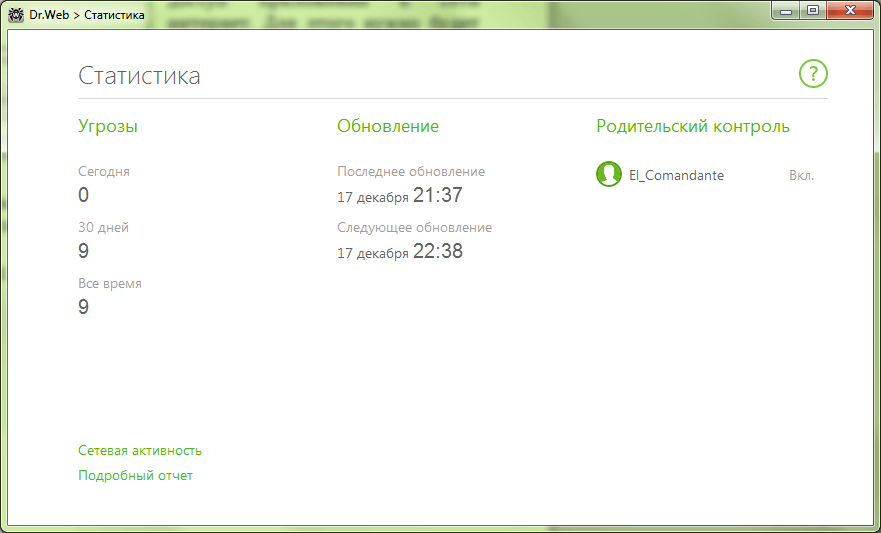 Обычного удаления, используя функционал Windows (Программы и компоненты), часто оказывается недостаточно. Ссылки ниже ведут на загрузку программ для удаления антивирусных продуктов. Если у вас возникают проблемы при использовании какой-либо программы из списка ниже, то обратитесь к соответствующему вендору для поддержки.
Обычного удаления, используя функционал Windows (Программы и компоненты), часто оказывается недостаточно. Ссылки ниже ведут на загрузку программ для удаления антивирусных продуктов. Если у вас возникают проблемы при использовании какой-либо программы из списка ниже, то обратитесь к соответствующему вендору для поддержки.
Ищите программу для удаления вирусов? Список утилит для удаления вредоносных программ.
Вы используете Mac?
Утилита ESET AV Remover
Утилита ESET AV Remover удаляет почти все ранее установленные антивирусные приложения в системе. Нажмите по соответствующей ссылке ниже для загрузки ESET AV Remover, рекомендуем сохранить файл на рабочий стол. Если вы не знаете какую версию использовать, нажмите сюда для определения версии системы:
Загрузить 64-bit AV Remover Загрузить 32-bit AV Remover
В случае невозможности удаления или невозможности идентификации установленной программы, утилита направит вас к списку программ для удаления приведенному ниже.
Список программ для удаления антивирусов вручную
- Нажмите на ссылку, соответствующую установленному у вас антивирусу и проследуйте инструкциям на открывшемся сайте.
- После завершения удаления перезагрузите компьютер. Затем вы можете начать установку продукта ESET.
Что если я не могу найти подходящую программу для удаления?
Если в списке ниже вы не обнаружили подходящей программы, то проделайте следующее:
- Запустите компьютер в Безопасном режиме.
- Нажмите клавиши Windows + R на клавиатуре, введите appwiz.cpl и нажмите OK.
- Выберите программу, которую вы хотите удалить и нажмите Удалить.
*ESET не несет ответственности за любые повреждения или потерю данных вызванные удалением какого-либо антивируса.
A — B — C — D — E — F — G — K — L — M — N — P — Q — S — T — V — W
A
B
C
D
E
F
G
K
L
M
N
P
| Panda | Удалите через раздел Windows Панель управления – Программы и компоненты.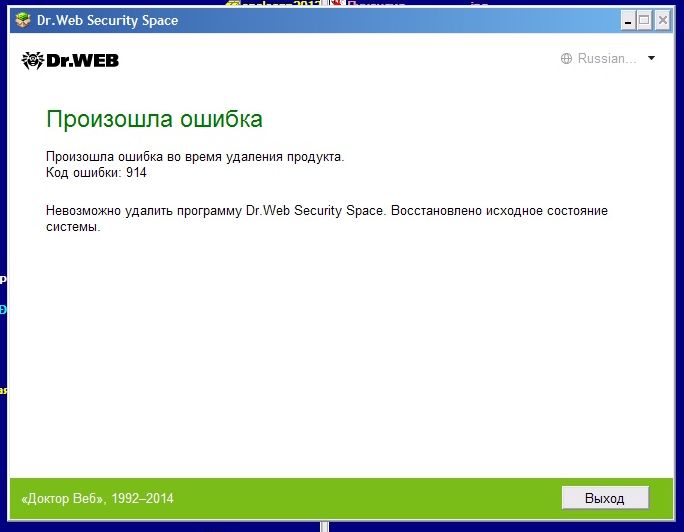 |
| Panda Cloud Internet Protection | Удалите через раздел Windows Панель управления – Программы и компоненты. |
Q
S
T
V
W
Z
- Пользователи Mac OS X: Нужна программа для удаления стороннего антивирусного продукта? Нажмите сюда.
Если вы все еще не можете решить ваш вопрос, обратитесь в техническую поддержку ESET.
Утилиты для полного удаления антивирусных программ
Возможно, эта статья была переведена автоматически. Если вы хотите поделиться своим мнением о ее качестве, используйте форму обратной связи в нижней части страницы.
Симптомы
В этой статье содержатся ссылки на веб-сайты сторонних компаний и их инструменты удаления программ, а также ссылки на некоторые распространенные программы для удаления.
Содержание:
- Инструменты удаления антивирусных программ/программ обеспечения безопасности
- Что нужно знать
- Справочные таблицы с полезными ссылками
Инструменты удаления антивирусных программ/программ обеспечения безопасности
В этой статье перечислены распространенные инструменты удаления программ. Вы можете подобрать подходящие инструменты в зависимости от ваших потребностей.
В начало
Что нужно знать
Обычно для полного удаления программы обеспечения безопасности (например, антивируса) рекомендуется использовать программу удаления и утилиту, предоставляемые издателями приложений. Зачастую для полного удаления этих программ недостаточно использовать инструмент удаления Windows (Установка и удаление программ). Если после использования собственного инструмента издателя у вас по-прежнему возникают проблемы, можно попробовать воспользоваться некоторыми распространенными программами.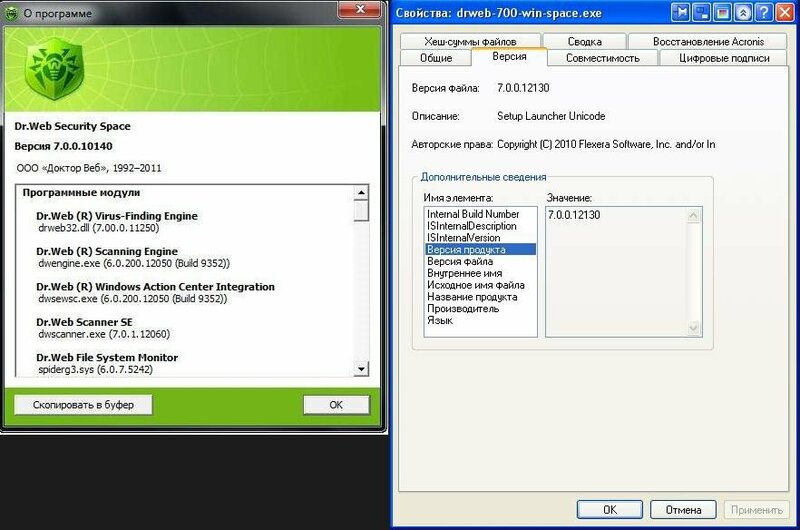 Dell не несет ответственности за работу этих программ, поэтому, используя их, вы действуете на свой страх и риск. Если у вас возникли сомнения, лучше всего обратиться непосредственно в стороннюю компанию для получения помощи.
Dell не несет ответственности за работу этих программ, поэтому, используя их, вы действуете на свой страх и риск. Если у вас возникли сомнения, лучше всего обратиться непосредственно в стороннюю компанию для получения помощи.
К программам обеспечения безопасности относятся антивирусные программы, антишпионские программы, средства очистки реестра и средства удаления рекламы.
В начало
Справочные таблицы с полезными ссылками
Нажмите ссылку, которая относится к установленной на вашем компьютере программе обеспечения безопасности, и следуйте инструкциям на веб-сайте. После завершения удаления необходимо перезагрузить компьютер.
Примечание. Чтобы просмотреть содержимое раздела, нажмите на один из заголовков ниже.Ссылки на утилиты по издателю:
Если вы хотите узнать о программах обеспечения безопасности, поставляемых с ПК Dell, ознакомьтесь со следующей статьей:
Если вы хотите узнать о других инструментах для удаления вредоносного ПО, ознакомьтесь со следующей статьей:
Если вы хотите получить информацию о проблемах, которые уже появились на вашем ПК, перейдите по следующим ссылкам для получения помощи:
Примечание.
 Обратите внимание, что лучшим специалистом, который поможет вам с программным обеспечением конкретной компании, будет представитель этой компании. В таблице выше приведены ссылки на сайты поддержки для каждой компании. В случае возникновения проблем обращайтесь в службу поддержки соответствующих компаний, поскольку их сотрудники являются специалистами по собственным программам.
Обратите внимание, что лучшим специалистом, который поможет вам с программным обеспечением конкретной компании, будет представитель этой компании. В таблице выше приведены ссылки на сайты поддержки для каждой компании. В случае возникновения проблем обращайтесь в службу поддержки соответствующих компаний, поскольку их сотрудники являются специалистами по собственным программам.
В начало
Причина
Разрешение
Оцените эту статью
Благодарим вас за отзыв.
К сожалению, наша система обратной связи в настоящее время не работает. Повторите попытку позже.
Комментарии не должны содержать следующие специальные символы: ()\
Loaris Trojan Remover 1.3.0.1 » 2BakSa.WS
Вы сможете целиком очистить свой компьютер от всех агрессивных угроз! Вас забрасывают popup объявлениями, видите новую панель инструментов в вашем браузере, ваша домашняя страница изменяется на нежеланные сайты, или вы забросаны раздражающим спамом? Возможно, странные программы загружаются при запуске системы или в ваших фаворитах имеют новые входы, которых вы не хотите.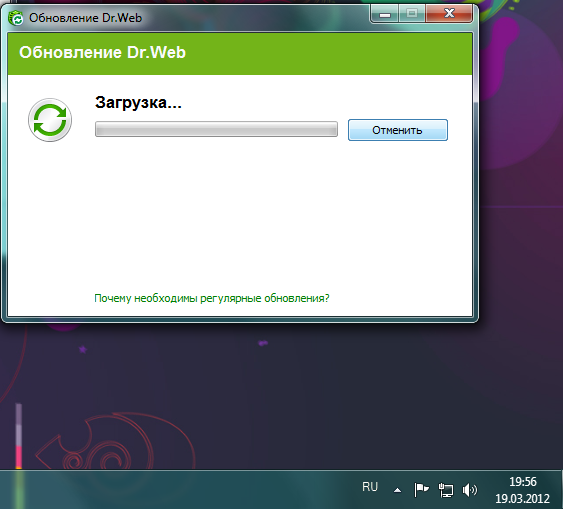 Если Так.. Ваш ПК по всей вероятности заражен adware, spyware, spybot, троянцами или другими интернет паразитами. Эти программы имеют способность отслеживать ваши привычки (путем отслеживания запросов, когда вы посещаете сеть интернет) и даже красть такую личную информацию как номера банковского счета и пароли. Spyware может установить больше паразитов на вашем компьютере без вашего согласия. Все, что вы делаете и все, что вы печатаете, записывается прямо сейчас! Компании знают, чем вы интересуетесь!
Если Так.. Ваш ПК по всей вероятности заражен adware, spyware, spybot, троянцами или другими интернет паразитами. Эти программы имеют способность отслеживать ваши привычки (путем отслеживания запросов, когда вы посещаете сеть интернет) и даже красть такую личную информацию как номера банковского счета и пароли. Spyware может установить больше паразитов на вашем компьютере без вашего согласия. Все, что вы делаете и все, что вы печатаете, записывается прямо сейчас! Компании знают, чем вы интересуетесь!Are you bombarded with popup ads, seeing new toolbars in your browser, is your home page changing to unwanted destinations or are you bombarded with irritating spam? Perhaps strange software loads on startup or your favorites have new entries that YOU DONT WANT. If So.. Your PC is most likely infected with adware, spyware, spybot, trojans or another internet parasite. These programs have the ability to track your browsing habits and even steal such personal information as bank account numbers and passwords. Spyware has the power to install more parasites on your computer without your consent. Everything you do and everything you type is being recorded right now! Companies know what your interests are! Hackers will access your PC and do anything they wish. They can even steal your Identity and You would never be the wiser! The Solution: Download the latest version of Loaris Trojan Remover right now. You will be able to completely clean your computer of all these invasive threats! Your computer will be clean and will run alot faster — Your Privacy will be Protected!
Хакеры могут обратиться к вашему ПК и сделать все, что пожелают. Они могут даже украсть вашу Идентичность! Решение: Загрузите самую последнюю версию Loaris Trojan Remover прямо сейчас. Вы сможете полностью очистить свой компьютер от всей этой агрессивной угрозы! Ваш компьютер будет чист и будет работать значительно быстрее — Ваша Конфиденциальность будет Защищена! Приложение Loaris Trojan Remover проектировалось как средство удаления вредоносных программ: трояны, черви, рекламные и шпионские программы — когда стандартное программное антивирусное обеспечение или не в состоянии обнаружить их, или не в состоянии фактически удалить их. Стандартная антивирусная программа хороша в обнаружении вредоносных программ, но не всегда справляется с их удалением. Trojan Remover проектируется особо для удаления этих программ без необходимости ручного их удаления.
Программа также удаляет дополнительные системные обновления, которые были привнесены вредоносным программным обеспечением. Trojan Remover просматривает Все файлы, загруженные во время старта системы, на наличие Adware, Spyware, Троянцев, Интернет Червей и др. Доступны два типа. Стандартное сканирование быстро просматривает систему без потребности в дальнейшей конфигурации параметров сканирования. Пользовательское сканирование позволит выбрать любую из папок для сканирования.
What is Loaris Trojan Remover?
Trojan Remover aids in the removal of Malware — Trojan Horses, Worms, Adware, Spyware — when standard anti-virus software either fails to detect them or fails to effectively eliminate them. Standard antivirus programs are good at detecting this Malware, but not always good at effectively removing it.
Официальный сайт | Home Page: www.loaris.com
ОС | OS: Windows NT 4.0, 2000, XP, 2003, Vista, Windows 7 and Windows 8
Интерфейс | Interface: English / Русский
Размер | Size: 57.88 MB
Loaris Trojan Remover 1.3.0.1 + Crack
Страница загрузки/Download — SendFile
Зеркало/Mirror — LetitBit
Зеркало/Mirror — Uploaded
Зеркало/Mirror — Vip-File
Пароль/Password: www.2baksa.net
Как полностью удалить любой антивирус
Антивирусные программы штука серьезная, потому как они прописываются в системе весьма основательно. При этом установить другой антивирус бывает проблематично, когда в системе уже стоит антивирус или хотя бы есть его остатки. Именно по этой причине разработчики антивирусов создали каждый для своего продукта утилиты для полного удаления своих продуктов из системы.
Главная проблема рядового пользователя заключается в поиске нужной утилиты. Хорошо, что ребята из Wilders Security создали простую программу под названием Antivirus Remover, которая знает обо всех утилитах для удаления антивирусов и может скачать нужную в любой момент.
Принцип работы Antivirus Remover очень прост. В программе содержится список антивирусов и ссылки для загрузки утилит для их удаления, которые написали сами разработчики антивируса. Потому вам не придется ползать по сайтам в поисках таких утилит и достаточно лишь выбрать свой антивирус в списке и нажать на кнопку «Play».
Antivirus Remover поддерживает следующие антивирусные программы:
Agnitum 32 Bit
Agnitum 64 Bit
Avast
AVG 2013 32 Bit
AVG 2013 64 Bit
AVG 2014 32 Bit
AVG 2014 64 Bit
AVG 2015 32 Bit
AVG 2015 64 Bit
Avira
BitDefender Antivirus Free
BitDefender Products
BullGuard
Dr. Web
Emsisoft Anti-Malware
eScan
ESET
F-Secure
G-Data
IOBit
K7 Total Security
Kaspersky
Malwarebytes Anti-Malware
McAfee
MSE v1
MSE v2 and v4
Norman
Norton
Norton Security Scan
Panda AV Cloud Only
Panda Generic Uninstaller
Quick Heal 2014 32 Bit
Quick Heal 2014 64 Bit
RejZoR avast removal tool
Super Antispyware 32 bit
Super Antispyware 64 Bit
Total Defense Internet Security
Trend Micro Diagnostic Toolkit 32 Bit
Trend Micro Diagnostic Toolkit 64 Bit
TrustPort
Webroot
Windows Live OneCare
WinPatrol Removal Program
Zone Alarm
Читайте также
Антивирус Dr.Web для Windows — лучший антивирус
Антивирус Dr.Web для Windows — это одно из ведущих имен в антивирусном ПО из России. Менее известный на Западе, чем его соотечественник Касперский, Dr.Web особенно хорошо умеет лечить (лечить) файлы, зараженные вирусом. У него меньше излишеств и меньше ресурсов, чем у других ведущих антивирусных продуктов, что делает его идеальным для старых ПК и нетбуков.
Скачать Dr.Веб-антивирус прямо сейчас и попробуйте БЕСПЛАТНО!Антивирус Dr.Web находится в разработке с 1992 года. Он неизменно входит в число ведущих продуктов по обнаружению вирусов, используя новаторский подход, а не «следуя моде». Продукт выделяется своей способностью удалять вирусы из файлов и очищать зараженные компьютеры. Во многих случаях он может восстановить зараженные файлы до их исходного состояния, тогда как другие известные продукты могут только рекомендовать удаление. Dr.Web также очень эффективно отключает активные вирусы в памяти, позволяя установить продукт на уже зараженную систему.Это значительно упрощает задачу очистки зараженного компьютера для обычного пользователя.
Интерфейс Dr.Web прост и лишен изысков. В секторе продуктов, ориентированном на маркетинг, где привлекательные графические оболочки и списки технических характеристик используются для оправдания растущей стоимости ежегодных обновлений, Dr.Web, возможно, остался позади, а его популярность в некоторой степени пострадала из-за того, что этого. Но будьте уверены, что антивирус Dr.Web сделает все необходимое, чтобы защитить вашу систему от вирусов.Многие технически осведомленные пользователи действительно оценят простой подход Dr.Web, преимущества которого заключаются в сокращении использования ресурсов, меньшем влиянии на производительность системы и меньшей вероятности конфликтов с другими приложениями.
Антивирус Dr.Web предлагает опции: Экспресс-сканирование , которое проверяет все места с наибольшей вероятностью заражения вирусом, Полное сканирование , которое занимает много времени, но проверяет все — полезно для первой проверки или при подозрении на вирусную инфекцию.Существует также Custom scan , который позволяет вам проверять определенные папки на наличие вирусов. В дополнение к этому существует онлайн-антивирусная программа SpIDer Guard , работающая в режиме реального времени, которая предупреждает вас, как только зараженный файл попадает в вашу систему.
Помимо защиты от вирусов и их удаления, антивирус Dr.Web обеспечивает защиту от вредоносных программ с использованием руткитов и антишпионские функции за счет обнаружения троянов и клавиатурных шпионов.Компонент SpIDer Mail проверяет вашу электронную почту «на лету», чтобы заблокировать попадание любой почты, содержащей вредоносное ПО, в ваш почтовый ящик.
Низкое потребление ресурсов антивирусом Dr.Web делает этот идеальным решением для старых ПК, ноутбуков и нетбуков . Частоту обновления вирусов можно настроить в соответствии с вашими потребностями. Обновления вирусов имеют небольшой размер, что является преимуществом для тех, кто использует медленные или дорогие мобильные передачи данных.
Tech-Pro.net рекомендует:
Мы рекомендуем Dr.Веб-антивирус для Windows, потому что это хорошо спроектированный продукт, который ориентирован на обнаружение и лечение вирусов, а не на внешний вид и уловки, и имеет чрезвычайно низкое использование ресурсов.
Примечание. Как и в случае с большинством продуктов безопасности, цена указана за годовую лицензию для одного пользователя.
Программа для удаления вредоносных программ Flashback от Apple уже доступна
яблоко(CNET) Apple выпустила интегрированный инструмент для удаления Flashback, вредоносного ПО, предназначенного для кражи пользовательской информации, которая, по оценкам, присутствовала на более чем полумиллионе компьютеров только на прошлой неделе.
Полное освещение Apple на Tech Talk
Mac-вирус: что нужно знать
Инструмент, который стал доступным сегодня как часть обновления безопасности для Java, появился через два дня после того, как Apple заявила, что работает над автоматическим способом удаления вируса пользователями.
яблокоFlashback — это разновидность вредоносного ПО, предназначенного для перехвата паролей и другой информации от пользователей через их веб-браузер и другие приложения.Пользователь обычно принимает его за законный плагин браузера при посещении вредоносного веб-сайта. На этом этапе программное обеспечение устанавливает код, предназначенный для сбора личной информации и отправки ее обратно на удаленные серверы. В своих самых последних воплощениях программное обеспечение может устанавливаться без вмешательства пользователя.
Согласно Apple, новый инструмент удаляет «наиболее распространенные варианты» вредоносного ПО, а также отключает автоматическое выполнение Java-апплетов на веб-страницах.
После обнаружения российской антивирусной компанией Dr.Web ранее в этом месяце несколько фирм по безопасности, в том числе Kaspersky и Symantec, подтвердили его распространенность, отметив при этом, что число случаев заражения снижается. Вчера Symantec оценила, что вредоносным ПО по всему миру заражено около 270 000 машин, по сравнению с более чем 600 000, подсчитанными на прошлой неделе.
CNET: Вредоносная программа Flashback для Mac (FAQ)
CNET: Как удалить вредоносную программу Flashback из OS X
Apple объединяет небольшое количество других решений, созданных для обнаружения и удаления вредоносных программ.Вчера F-Secure выпустила небольшую часть программного обеспечения, которое использует AppleScript для его обнаружения и выполнения любого необходимого ремонта, и сегодня Symantec выпустила свой собственный такой инструмент, опередив Apple. «Лаборатория Касперского», которая была первой компанией, проверившей количество заражений Dr.Web, на прошлой неделе представила один из первых инструментов автоматического удаления.
Обновлено 12 апреля 2012 г. в 15:28 PT отметить, что число заражений было оценочным.
Эта статья впервые появилась на CNET.
Актуальные новости
Джош ЛовенсонДжош Ловенсон присоединился к CNET в 2006 году и теперь работает в Apple. До этого Джош писал обо всем, от новых веб-стартапов до роботов с дистанционным управлением, которые следят за вашим домом. До прихода в CNET Джош освещал последние новости видеоигр, а также обзор игрового программного обеспечения. Его нынешний фаворит на консолях — Xbox 360.
Средство для удаления костной мозоли Актуальные: использование, побочные эффекты, взаимодействия, изображения, предупреждения и дозировка
Следуйте всем указаниям на упаковке продукта.Если у вас есть вопросы, спросите своего врача или фармацевта.
Это лекарство предназначено для использования только на коже. Чтобы избежать раздражения, не позволяйте этому лекарству контактировать с вашими глазами, носом, ртом, пахом или любой поврежденной кожей. Если вы все же получили лекарство в этих областях, промойте их прохладной водой в течение 15 минут. Вымойте руки после использования.
Сначала замочите мозоль, мозоль или бородавку в теплой воде примерно на 5 минут, чтобы смягчить обрабатываемую область. Тщательно просушите. Ваш врач может посоветовать вам использовать пемзу, пилку для мозолей или наждачную доску, чтобы тщательно удалить верхние омертвевшие слои кожи после замачивания и перед нанесением лекарства.Это удаление омертвевшей кожи помогает лекарству лучше подействовать. Не пытайтесь стереть бородавку или мозоль.
Если вы используете жидкость / гель, нанесите несколько капель или тонкий слой лекарства, чтобы покрыть всю бородавку, мозоль или мозоль, используя аппликатор, если он есть. Будьте осторожны, наносите его только на пораженный участок, а не на окружающую кожу. Дайте высохнуть в течение 5 минут. В зависимости от используемой марки вам может потребоваться наносить лекарство дважды при каждом сеансе лечения. Проверьте упаковку продукта и внимательно следуйте инструкциям.Вы можете неплотно наложить повязку. Повторяйте эту процедуру 1-2 раза в день в течение 2 недель для натоптышей и мозолей и 12 недель для бородавок или по указанию врача.
Если вы используете лечебную подушечку или повязку, вам может потребоваться разрезать подушечку так, чтобы она полностью покрывала обрабатываемую область, но не касалась окружающей кожи. Снимите защитное покрытие и наложите повязку / повязку на область. Оставьте на месте в соответствии с инструкциями на упаковке. Снимите и наложите новый пластырь / повязку, как указано (обычно каждые 8-48 часов в зависимости от марки).Повторяйте эту процедуру в течение 2 недель для натоптышей и мозолей и 12 недель для бородавок.
Дозировка зависит от вашего состояния здоровья, типа / бренда продукта и реакции на лечение. Не используйте большие количества, применяйте это лекарство чаще или используйте его дольше, чем указано. Ваше состояние не исчезнет быстрее, но вероятность побочных эффектов может возрасти.
Используйте это лекарство регулярно, чтобы получить от него максимальную пользу. Чтобы помочь вам запомнить, используйте его каждый день в одно и то же время.
Если ваше состояние сохраняется или ухудшается, или если вы считаете, что у вас серьезные проблемы со здоровьем, немедленно обратитесь за медицинской помощью.
Как проверить планшет Amazon Fire на наличие вредоносных программ
Попадание вредоносного ПО на Kindle Fire может оказаться серьезным препятствием, так как это может повлиять на производительность вашего устройства или вызвать появление ненужных всплывающих окон. Некоторые вредоносные программы также могут красть личную информацию из хранилища вашего устройства или связанных учетных записей, даже полностью останавливая работу вашего Kindle.По этим причинам вы понимаете, насколько важно иметь хорошую защиту от вредоносных программ на вашем устройстве. Не удивляйтесь, если вам интересно, как и с чем, мы предоставим вам несколько вариантов антивирусного и антивредоносного программного обеспечения, чтобы вы могли сразу же начать защищать свой Kindle Fire.
Зачем нужна защита от вредоносных программ
Хотя антивирусное программное обеспечение имеет решающее значение для благополучия вашего компьютера, его наличие на Kindle может быть не так важно. Это не означает, что на вашем устройстве не должно быть защиты от вредоносных программ, и это связано с двумя причинами:
1.Вы подключаетесь к Интернету с помощью Kindle
Любое устройство, которое подключается к Интернету, должно иметь какую-либо защиту от вредоносных программ, чтобы не выдавать личную информацию или предотвратить повреждение устройства.
2. Из-за модифицированной ОС Android
Так как Android имеет открытый исходный код и является одной из самых популярных операционных систем для телефонов и планшетов, она также является самой большой мишенью для вредоносных программ. Kindle Fire использует модифицированную версию ОС Android, поэтому он не так уязвим для вредоносных программ.Это связано с тем, что он не так нацелен, как обычная ОС Android, а также потому, что Amazon Appstore очень безопасен (это не означает, что вы не можете получить из него вредоносное ПО). Если вы используете сторонние приложения, это добавляет вашему устройству еще один уровень уязвимости.
Как работает антивирус
Он работает путем сканирования, выявления, отключения или удаления вредоносных программ с вашего устройства Kindle. Целевое вредоносное ПО включает вирусы, черви и печально известных троянских коней. Антивирусное программное обеспечение также защитит вас от шпионского и рекламного ПО.Процесс очистки состоит из трех этапов:
1. Определенное обнаружение
Эта часть процесса распознает определенные вредоносные программы из базы данных угроз, к которой обращается программное обеспечение.
2. Общее обнаружение
Существует также база данных семейств вредоносных программ (групп вредоносных программ с одинаковым кодом), и этот второй процесс использует эту информацию для обнаружения похожих вирусов.
3. Эвристическое обнаружение
Существуют также новые вредоносные программы, которые не могут быть обнаружены первыми двумя процессами, поэтому последний из них позаботится об оставшихся вирусах.
Проверка на наличие вредоносных программ с помощью лучшего программного обеспечения
Существует множество антивирусных программных средств, которые предложат вам хорошую защиту от вредоносных программ, и многие из них доступны в магазине Amazon. Их следует устанавливать только непосредственно из магазина, чтобы не получить вместе с ними вредоносное ПО. Это лучшие из имеющихся в настоящее время в магазине:
1. Антивирус Dr.WEB
Это не самый известный, но у него есть большая база данных вредоносных программ, поэтому он предлагает действительно отличную защиту.Вот как это получить:
- Зайдите в магазин приложений Amazon и найдите приложение.
- Скачать Dr.WEB Antivirus Light.
- Доступ к приложению из Мои приложения.
- Запустите Dr.WEB Antivirus Light.
- Прочтите лицензионное соглашение и нажмите «Принять».
- Появится всплывающее окно с запросом доступа к хранилищу вашего устройства. Нажмите «Разрешить».
- Чтобы проверить наличие угроз, нажмите «Сканер».
Теперь вы можете сканировать только установленные приложения, выбрав «Экспресс-сканирование», или вы можете сканировать все файлы на устройстве Kindle, выбрав «Полное сканирование».Первый работает быстрее, но настоятельно рекомендуется выполнить полное сканирование, поскольку вредоносные программы могут скрываться в ваших системных файлах. - Нажмите «Полное сканирование». Это запустит процесс сканирования. Вы увидите, какая часть вашего устройства сканируется и сколько объектов было проверено. Ниже вы можете увидеть список обнаруженных угроз. Сканирование продлится пару минут, так что наберитесь терпения.
- Если сканирование завершено и угроз не обнаружено, нажмите Готово.
- Если угрозы обнаружены, приложение предложит поместить их в карантин.Нажмите «Отправить в карантин».
- Вернитесь и нажмите на вкладку Карантин. Оттуда вы можете удалить все помещенные в карантин вредоносные программы.
2. Norton Kindle Tablet Security
Это антивирусное программное обеспечение создано специально для вашего устройства Kindle.
- Найдите приложение в Amazon Appstore, загрузите и запустите приложение.
- Прочтите лицензионное соглашение и условия использования Norton, а также Глобальное заявление о конфиденциальности Symantec / Norton.
- Согласитесь с обоими и нажмите «Продолжить».Это запустит процесс установки. Приложение автоматически начнет сканирование вашего устройства.
- Если у вас есть какие-либо угрозы, программа автоматически удалит их за вас. Программное обеспечение также будет работать в фоновом режиме и время от времени выполнять сканирование.
3. Avast Security & Antivirus
Еще один действительно хороший защитник от вредоносных программ.
- Найдите приложение в Amazons Appstore и загрузите его.
- Запустите Avast Security.
- Прочтите правила и нажмите «Начать работу».
- Выберите «Продолжить показ объявлений» или «Обновить сейчас».
- Нажмите оранжевую кнопку «Сканировать», чтобы начать сканирование на наличие вредоносных программ.
- Если он обнаружит какие-либо угрозы, нажмите, чтобы решить проблему.
Это приложение также позволяет:
- Увеличивать ОЗУ. Это заставит ваш Kindle Fire работать быстрее.
- Чистый мусор. Это позволит вам очистить ненужные файлы в вашем хранилище.
- Сканирование Wi-Fi. Это проверяет безопасность вашего соединения.
- Защита VPN.Очень полезно, если вы находитесь за пределами США и вам нужно указать свое местоположение.
4. AVG AntiVirus
Помимо обнаружения вредоносных программ, он также имеет другие функции, такие как блокировка приложений и устройств, управление батареей и хранилищем, убийца задач и другие.
- Получите AVG из магазина приложений Amazon, установите и откройте его.
- Обязательно ознакомьтесь с политиками и нажмите «Начать».
- Выберите «Продолжить с объявлениями», если вы не возражаете, или нажмите «Обновить сейчас», если вы возражаете.
- Нажмите на большую кнопку «Сканировать», и процесс сканирования начнется.
- Если приложение обнаружит какие-либо вредоносные программы, вам будет предложено их удалить.
5. Malwarebytes
- Найдите приложение в Amazons Appstore. Скачайте и откройте его.
- Нажмите «Начать работу».
- Приложение запросит разрешение на хранение и файлы. Нажмите Дать разрешение.
- Нажмите Разрешить.
- Нажмите «Пропустить» в правом верхнем углу.
- Нажмите «Сканировать сейчас» в нижнем левом углу.
- Нажмите «Исправить», чтобы удалить угрозы.
- Активировать защиту в реальном времени.
Ваш Kindle теперь защищен
Независимо от того, какой вариант вы выберете для обнаружения вредоносных программ, он обнаружит и удалит все угрозы, которые могут повлиять на вас и безопасность вашего Kindle Fire. Все они будут продолжать сканирование в фоновом режиме, если вы оставите их установленными, и вы сможете безопасно использовать свое устройство, не беспокоясь.
Какой антивирус вы предпочитаете? Расскажите нам в комментариях ниже!
Удалить Dr.Web CureIt с ПК с помощью эффективного способа удаления
Удаление Dr.Web CureIt было серьезной проблемой на вашем компьютере? Вам нужен эффективный способ быстро удалить Dr.Web CureIt с помощью простых шагов? Не волнуйтесь, вы сможете решить проблему, выполнив следующие инструкции по удалению программы.
Получите программу удаления вредоносного ПО прямо сейчасDr.Web CureIt может быть хорош тем, что предоставляет пользователям свои специфические функции, но также может стать проблемой, когда программа запускает какие-то проблемы или вы больше не хотите держать ее на своем компьютере.В этом случае удаление Dr.Web CureIt будет обычным, а также эффективным средством решения проблемы, а настоящие трудности возникнут только тогда, когда люди попытаются удалить Dr.Web CureIt со своих компьютеров.
Что обычно заставляют людей удалять Dr.Web CureIt
- Dr.Web CureIt несовместим с другими установленными приложениями
- Программа неожиданно получает поврежденную проблему
- Dr.Web Cure Не так хорош, как ожидал пользователь, и его необходимо стереть с компьютера
- Доктор.Web Cure: Сначала необходимо удалить и переустановить на ПК
- Приложение рассматривается пользователем и некоторыми веб-сайтами как подозрительное вредоносное ПО
Наиболее частые проблемы удаления ПО
- Программа Dr.Web CureIt недоступна в панели удаления Windows
- Dr.Web Cure Не удаляется из Windows и всегда получает уведомление
- Ничего не происходит при нажатии кнопки удаления в Windows
- Доктор.Web CureIt или связанный с ним процесс продолжают работать на компьютере после его удаления
- Некоторые файлы и следы программы все еще можно найти
- Процесс удаления идет долго и не завершается
Если столкнуться с такой проблемой на компьютере, это должно быть головной болью, и есть еще много других проблем, с которыми люди могут столкнуться при удалении программы на своих компьютерах.Поэтому вы должны знать, как правильно удалить Dr.Web CureIt с ПК или как исправить / избежать проблемы с удалением на компьютере. Вот лишь несколько вариантов, которые помогут вам удалить приложение.
Как удалить Dr.Web CureIt на ПК? Проверьте эти руководства
Вариант 1. Воспользуйтесь средством удаления продукта
В настоящее время существует множество приложений, обеспечивающих процесс удаления в папке установки программы, или издатель получает программу удаления, которая специально используется для удаления его собственных продуктов.Чтобы удалить Dr.Web CureIt таким способом, выполните следующие инструкции по удалению:
- 1. Щелкните правой кнопкой мыши значок Dr.Web CureIt на рабочем столе и выберите «Открыть расположение файла».
- 2. Прокрутите список файлов и найдите процесс удаления, обычно называемый «uninst000», «Uninstall» или «Uninstaller»
- 3. Дважды щелкните процесс удаления, чтобы начать удаление
- 4.Следуйте указаниям мастера удаления, чтобы завершить удаление, и перезагрузите компьютер.
- 5. Снова откройте каталог с установочной папкой и убедитесь, что все правильно очищено.
- 6. Нажмите кнопку Windows в нижнем левом углу и введите «regedit» в поле поиска.
- 7. Щелкните, чтобы открыть «regedit» или редактор реестра в результатах поиска
- 8.Разверните группу реестра внутри и найдите те ключи или записи реестра, которые содержат имя программы
- 9. Создайте резервную копию этих файлов, а затем удалите их из компьютерной системы
Примечание. Если после удаления реестра возникнут проблемы, восстановите резервную копию реестра в редакторе реестра.
При использовании программы удаления от издателя необходимо дополнительно загрузить и установить программу удаления, а также выбрать удаление Dr.Web CureIt из его интерфейса. Подобно описанному выше удалению, вы должны перезагрузить компьютер после завершения процесса удаления и снова очистить его остатки, которые все еще остаются на ПК.
Что нужно знать о редакторе реестра
Редактор реестра— это место, в котором хранятся многие важные ключи и записи реестра, которые тесно связаны с работой системы и производительностью программы на компьютере. Удаление неправильного файла внутри обычно вызывает серьезные проблемы для системы, поэтому вы должны быть очень осторожны, когда у вас есть вручную удалить некоторые реестры внутри.
Получите программу удаления вредоносного ПО прямо сейчасВариант 2. Удалите его с помощью функции удаления Windows
Система Windowsпредоставляет функцию удаления в Панели управления, которая помогает пользователю удалить нежелательную программу на ПК. Чтобы получить доступ к этому апплету в другой операционной системе, вы можете выполнить следующие инструкции:
- 1. Откройте панель удаления в системе Windows
- Windows XP: дважды щелкните Пуск — Панель управления — Установка и удаление программ
- Windows 7: дважды щелкните Пуск — Панель управления — Удаление программы
- Windows 8/8.1/10: щелкните правой кнопкой мыши Пуск — Программы и компоненты
Вариант 3: Удалить Dr.Web CureIt с программой удаления Bloatware
Если вы хотите полностью избежать рискованного удаления реестра вручную и более легко и быстро удалить Dr.Web CureIt, профессиональная утилита для удаления станет для вас большим подспорьем, поскольку она может подсчитать все файлы (включая реестр). ключи и временные файлы) и обеспечивают полное и автоматическое удаление, поэтому многие рискованные и утомительные действия вручную можно пропустить. Вы можете полностью удалить Dr.Web CureIt на ПК быстрее.
Bloatware Uninstaller — это продвинутая утилита удаления, которая может дать хороший пример того, как правильно удалить Dr.Web CureIt:
- 1. Установите и запустите программу удаления на ПК
- 2. Найдите и выберите Dr.Web CureIt из списка программ и нажмите кнопку «Сканировать».
- 3. Когда все файлы будут обнаружены, нажмите кнопку удаления или удаления.
- 4.Следуйте указаниям мастера удаления, чтобы удалить все компоненты с компьютера
- 5. По завершении выйдите из программы удаления и перезагрузите компьютер.
Это очень эффективный способ удаления Dr.Web CureIt и других приложений, в то время как ручное удаление обычно приводило к неудачному удалению, а самое главное — обычному пользователю намного проще удалить программу и избавиться от нее. они хотят.Так что в настоящее время это лучший способ, который мы нашли, и мы хотели бы порекомендовать вам удалить ненужные программы с помощью хорошего деинсталлятора приложений.
Топ-10 удаления рекламного ПО для Android в 2020 году | Удалить Android Adware
10 лучших средств удаления рекламного ПО для Android
Если ваш телефон или планшет Android заражен рекламным ПО, его можно очистить. Здесь мы перечисляем 10 лучших Adware Remover для Android , которые помогут вам удалить рекламное ПО с вашего телефона или планшета Android.
- 360 Безопасность
- AndroHelm Мобильная безопасность
- Антивирусная безопасность Avira
- TrustGo Antivirus и мобильная безопасность
- AVAST Mobile Security
- Антивирусная безопасность AVG
- Bitdefender антивирус
- Безопасность CM
- Dr Web Security Space
- Eset Mobile Security и антивирус
1.360 Безопасность
Он популярен и получил высокие оценки как оператор безопасности для смартфонов под управлением системы Android. Лучшая часть всего приложения — это включение как антивирусных, так и антивирусных опций, которые предоставляют пользователю множество вариантов выбора.
Цена: Бесплатно
- а. Безопасность и антивирус
- б. Очиститель нежелательных файлов
- c.Ускоритель
- d. Кулер процессора
- е. Анти-вор
- f. Конфиденциальность
- грамм. Блокировка отпечатка пальца
- час Защита в режиме реального времени
2. AndroHelm Mobile Security
Это дает множество преимуществ по доступной цене.Основное внимание уделяется обеспечению полной безопасности. Кроме того, в нем особое внимание уделяется защите в реальном времени от вирусов и других угроз, а также защите от шпионского ПО. Это даже позволяет пользователю заблокировать свое устройство и удалить контент безвозвратно удаленно.
Цена: бесплатно / 2,59 доллара в месяц / 23,17 доллара в год / 119,85 доллара за пожизненную лицензию
- а. Минимальные требования к установке
- б. Защита от всех видов приложений, включая шпионские программы
- c.Пользовательское сканирование и на каждом этапе установки новой установки
- d. Удаленная блокировка
- е. Диспетчер задач
- f. Автоматическая проверка прав и подписей приложений
3. Антивирусная безопасность Avira
Avira — менее известное приложение в области мобильной безопасности.Тем не менее, он предоставляет все важные функции, необходимые пользователю для защиты своего смартфона, работающего под управлением ОС Android, от всех угроз.
Цена: бесплатно и $ 11,99 в год.
- а. Сканирование
- б. Защита в режиме реального времени
- c. Советник по боязни
- d. Противоугонная функция
- е.Функция конфиденциальности
- f. Функция черного списка
- грамм. Функция администратора устройства
4. TrustGo Antivirus и мобильная безопасность
Разработчики сконцентрировались на создании приложения, обеспечивающего полную безопасность их смартфонов. Предлагаемая им защита в реальном времени и всестороннее сканирование — это то, что удерживает угрозы от проникновения на ваше мобильное устройство.Он также включает дополнительные функции, которые полезны для многих пользователей, которые используют свои устройства для всех операций.
Цена: Бесплатно
- а. Сканирование приложений
- б. Полное сканирование
- c. Платежная защита
- d. Резервное копирование данных
- е. Советник по конфиденциальности
- f.Менеджер приложений
- грамм. Анти-вор
- час Системный менеджер
5. AVAST Mobile Security
AVAST имеет большой опыт в области антивирусной безопасности. Он предлагает мобильную безопасность для Android с многочисленными функциями, которые защищают пользователей от нескольких вторжений и киберугроз. Он может похвастаться самым тяжелым приложением из-за количества предлагаемых функций.В версии Pro есть удаленное восстановление, геозонирование, блокировка приложений и обнаружение рекламы.
Цена: бесплатно / 1,99 доллара в месяц / 14,99 доллара в год
- а. Антивирус
- б. Блокировщик звонков
- c. Анти-вор
- d. Шкафчик приложений
- е. Советник по конфиденциальности
- f. Межсетевой экран
- грамм.Бустер зарядки
- час Увеличение оперативной памяти
- я. Веб-щит
- j. Очиститель мусора
- k. Сканер Wi-Fi
- л. Тест скорости Wi-Fi
6. AVG Antivirus Security.
AVG также имеет должное признание в области безопасности.Теперь он предлагает услуги мобильной защиты для смартфонов под управлением Android. Поставщик услуг предоставляет следующие функции:
Цена: бесплатно / 3,99 доллара в месяц / 14,99 доллара в год
- а. Сканирует приложения, настройки, сделанные пользователем, игры и все документы в режиме реального времени
- б. Вы можете включить определение местоположения вашего телефона с помощью Google Maps
- c.Увеличивает оперативную память, убивая нежелательные приложения, работающие в фоновом режиме
- d. Контролирует и оптимизирует использование батареи, данных и хранилища
- е. Блокирует конфиденциальные приложения
- f. Вы можете скрыть конфиденциальные изображения и документы в зашифрованном формате в хранилище.
- грамм. Сканирует Wi-Fi на предмет проблем с шифрованием, имеющихся угроз и ненадежных паролей
7.Bitdefender антивирус
Бесплатная и облегченная версия от Bitdefender — отличный сервис для тех, кто ищет простое приложение. Он проводит сканирование и очищает его от потенциально опасного вреда. Сканирование занимает всего несколько минут, но при этом выполняется тщательный анализ и поиск угроз. Профессиональная версия тяжелее и имеет множество функций, обеспечивающих невероятную защиту.
Цена: Бесплатно
- а.Беспрецедентное обнаружение
- б. Легкое исполнение
- c. Беспроблемная работа
- d. Нет необходимости в частом изменении настроек или конфигураций
- е. Возможность обновления до Total Security
8. Безопасность CM
CM Security приобрела популярность, поскольку это было одно из немногих приложений, предлагающих бесплатные услуги безопасности для мобильных платформ, особенно для Android.Несмотря на то, что у него есть конкуренция, обеспечение безопасности мобильной платформы продолжается бесплатно. Он даже делает снимок человека, который пытается войти в ваш телефон. Это более легкая версия, в которой есть все полезные функции.
Цена: Бесплатно
- а. SafeConnect VPN
- б. Интеллектуальная диагностика
- c. Безопасность сообщений
- d.AppLock
9. Dr Web Security Space
Dr Web Security прошла долгий путь с момента своего появления в качестве средства безопасности для платформы Android. То, что начиналось как простой антивирус, превратилось в воздушный шар, состоящий из множества опций, которые защищают устройства от всех угроз. Вы также найдете компоненты для защиты от спама и облачной поддержки. Лучше всего то, что в нем нет нежелательных функций.
Цена: бесплатно / 9 долларов.90 долларов в год / 18,80 долларов США за 2 года / 75 долларов США за пожизненную лицензию
- а. Выполняет полное сканирование системы, сканирование по требованию или выборочное сканирование
- б. Технология отслеживания происхождения для обнаружения новых вредоносных программ
- c. Защищает SD-карты от вирусного заражения
- d. Автоматически перемещает угрозы в карантин
- е. Минимальное влияние на систему
- f.Оптимизирует работу аккумулятора
- грамм. Предлагает подробную статистику
10. Eset Mobile Security и антивирус
Eset Mobile Security — еще один популярный поставщик услуг безопасности для смартфонов Android. Благодаря регулярным обновлениям вы можете быть уверены, что ваш телефон обладает всеми превентивными барьерами, защищающими конфиденциальную информацию. Планшет-интерфейс в привлекательной особенности.Бесплатная версия хороша для тех, кто мало пользуется телефоном. Он предлагает разумное сканирование и защиту от вирусов.
Цена: бесплатно / 9,99 долл. США в год
- а. Сканирование по требованию
- б. Проверка загруженных приложений при доступе
- c. Карантин потенциальных угроз
- d. Противоугонная функция
- е.USSD защита
- f. Дружественный интерфейс
- грамм. Предлагает ежемесячные отчеты по защите безопасности
Как удалить FluBot Malware (Android)
Что за вредоносное ПО представляет собой FluBot?
FluBot — это название вредоносной программы, нацеленной на смартфоны Android. Киберпреступники распространяют FluBot с помощью SMS-сообщений, которые они отправляют (как минимум на трех разных языках, таких как немецкий, польский и венгерский) со ссылками для загрузки веб-сайтов для поддельного приложения FedEx.
Эти веб-сайты загружают вредоносный APK-файл (файл пакета Android), предназначенный для установки банковского вредоносного ПО FluBot.
FluBot подробно
Как уже упоминалось, злоумышленники распространяют FluBot посредством SMS-сообщений. Они отправляют сообщения (на разных языках), содержащие поддельный веб-сайт отслеживания отправлений, предназначенный для загрузки файла APK, который имеет внешний вид, похожий на программу установки для приложения FedEx.
Во время установки поддельное приложение FedEx (вредоносное приложение FluBot) запрашивает различные разрешения.Например, чтобы читать контакты, писать, читать и отправлять SMS-сообщения, читать состояние телефона, держать устройство в активном состоянии, создавать уведомления и публиковать их с помощью функции startForeground.
Он также запрашивает разрешение на совершение телефонных звонков без прохождения через пользовательский интерфейс Dialer, удаление пакетов, разрешение запросов к любому обычному приложению, установленному на устройстве, и разрешение приложениям открывать сетевые сокеты.
FluBot может получать команды через сервер управления и контроля (C&C), включая команды для удаления приложений, блокировки карты, загрузки SMS-сообщений, открытия URL-адресов (адресов веб-сайтов), извлечения списков контактов, отключения Google Play Protect и различных других команд.
FluBot — это банковское вредоносное ПО, нацеленное на пользователей в разных странах. Один из способов, которым вредоносное ПО использует для кражи конфиденциальных данных, — это отображение окон с просьбой предоставить данные кредитной карты.
Таким образом, киберпреступники используют FluBot, чтобы обманом заставить жертв предоставить конфиденциальную информацию, которая может быть использована для кражи личных данных, совершения мошеннических покупок и транзакций и т. Д. Они также могут использовать его для извлечения других личных данных, таких как, например, учетные данные для входа ( имена пользователей, адреса электронной почты, пароли).
| Имя | Вирус FluBot |
| Тип угрозы | Android-вредоносное ПО, вредоносное приложение, нежелательное приложение. |
| Имена обнаружения (fedex.apk) | Avast-Mobile (Android: Evo-gen [Trj]), BitDefenderFalx (Android.Trojan.Banker.TW), ESET-NOD32 (вариант Android / TrojanDropper.Agent.HKE), Kaspersky (HEUR: Backdoor.AndroidOS.Polph.c), Полный список (VirusTotal). |
| Родственные домены | cssincronbucuresti [.] Ro, windjey [.] Com, gispert [.] Pt |
| Имена обнаружения (cssincronbucuresti [.] Ro) | Fortinet (фишинг), PREBYTES (вредоносное ПО), полный список (VirusTotal). |
| Имена обнаружения (windjey [.] Com) | Dr.Web (вредоносное ПО), Fortinet (вредоносное ПО), PREBYTES (вредоносное ПО), Полный список (VirusTotal). |
| Симптомы | Устройство работает медленно, системные настройки изменяются без разрешения пользователя, появляются сомнительные приложения, значительно увеличивается потребление данных и батареи, браузеры перенаправляют на поддельные веб-сайты, доставляются навязчивые рекламные объявления, денежные потери, проблемы с конфиденциальностью в Интернете, украденные личные учетные записи . |
| Методы распределения | Социальная инженерия, SMS-сообщения, поддельный сайт FedEx. |
| Повреждение | Похищенная личная информация (личные сообщения, логины / пароли и т. Д.), Снижение производительности устройства, быстрый разряд аккумулятора, снижение скорости Интернета, огромные потери данных, денежные потери, украденные личные данные (вредоносные приложения могут злоупотреблять коммуникационными приложениями). |
| Удаление вредоносных программ (Android) | Чтобы исключить заражение вредоносным ПО, наши специалисты по безопасности рекомендуют сканировать ваше устройство Android с помощью легального антивирусного ПО.Мы рекомендуем Avast, Bitdefender, ESET или Malwarebytes. |
FluBot в целом
Киберпреступники используют поддельное приложение FedEx для распространения банковского вредоносного ПО FluBot. Поскольку это вредоносное ПО может получать доступ к списку контактов, загружать и отправлять сообщения, киберпреступники могут распространять его дальше, используя собранные номера и отправляя SMS-сообщения, относящиеся к уведомлениям от FedEx, со ссылкой на вредоносный веб-сайт.
Другими примерами вредоносного ПО для Android являются Oscorp, ThiefBot и Basbanke.
Как FluBot проник в мое устройство?
Как упоминалось выше, FluBot распространяется через поддельный веб-сайт FedEx. Пользователи Android получают ссылку на этот веб-сайт через SMS-сообщение, якобы являющееся уведомлением от FedEx о посылке, которая предположительно должна прибыть. Киберпреступники нацелены на пользователей, живущих в разных странах (например, в Германии, Польше, Венгрии).
Также обратите внимание, что вредоносное ПО может распространяться с помощью электронной почты (вредоносные вложения в сообщениях электронной почты, ссылки на веб-сайты в сообщениях электронной почты), поддельные средства обновления программного обеспечения, инструменты для «взлома», сторонние загрузчики, одноранговые сети и другие сомнительные источники для загрузки файлов и программы.
Фактически, вышеупомянутые методы распространения, скорее всего, будут использоваться для обмана пользователей, заставляя их устанавливать вредоносное ПО на свои компьютеры, а не на мобильные устройства.
Как избежать установки вредоносных программ
Программное обеспечениеследует загружать из законных источников (например, с официальных страниц или платформ). Использование неофициальных страниц или других источников для загрузки файлов или приложений никогда не является безопасным.
Нерелевантным сообщениям электронной почты, содержащим вложения или ссылки на веб-сайты, нельзя доверять, особенно если они получены от неизвестного отправителя.Киберпреступники часто используют электронные письма такого типа для доставки вредоносного ПО (они побуждают пользователей открыть вложение или щелкнуть указанную ссылку).
Установленные программы необходимо обновлять и активировать с помощью инструментов, предоставляемых их официальными разработчиками. Неофициальные сторонние инструменты часто бывают вредоносными. Кроме того, незаконно обходить активацию любого лицензионного программного обеспечения с помощью инструментов для взлома или пиратского программного обеспечения.
Кроме того, на вашем устройстве должно быть установлено надежное антивирусное или антишпионское программное обеспечение — используйте это программное обеспечение для регулярного сканирования устройства.
Скриншот поддельного сайта FedEx:
Скриншот SMS-сообщения на немецком языке:
Текст в этом сообщении:
Ihr Paket kommt an, verfolgen Sie es hier: —
Скриншот венгерского SMS-сообщения:
Текст в этом сообщении:
Megerkezett a csomagja, kovesse nyomon itt: —
Скриншот SMS-сообщения на польском языке:
Текст в этом сообщении:
FedEx: Twoja paczka przybywa, sledz tutaj: —
Скриншоты диалоговых окон установки FluBot:
Обновление , 13 августа 2021 г. — Вредоносная программа FluBot широко распространена по всей Европе, но недавно она начала действовать в Австралии.Способы распространения и функционал вредоносной программы не претерпели существенных изменений. FluBot по-прежнему перекрывает экраны жертв с фальшивыми окнами входа в различные приложения онлайн-банкинга.
На момент исследования он был нацелен на следующие австралийские банки: Bank Australia, Bank of Melbourne, BankSA, CommBank, Great Southern Bank Australia, HSBC Australia, National Australia Bank, St. George Bank, Suncorp и UBank.
Скриншоты фальшивых окон входа, отображаемых вредоносным ПО FluBot:
Снимок экрана с поддельным предупреждающим сообщением, используемым для распространения вредоносного ПО FluBot.Вредоносные веб-сайты отображают это предупреждение, чтобы обманом заставить пользователей установить сам FluBot, а не обновление безопасности, которое должно их защитить.
Текст представлен в:
Ваше устройство заражено вредоносной программой FluBot
Android обнаружил, что ваше устройство заражено.
FluBot — это шпионское ПО для Android, целью которого является кража данных финансового логина и пароля с вашего устройства.
Для удаления FluBot необходимо установить обновление безопасности Android.
[Установить обновление безопасности]
Если появится окно, препятствующее установке, выберите «Настройки» и включите установку неизвестных приложений.
Быстрое меню:
Удалить историю просмотров из веб-браузера Chrome:
Нажмите кнопку « Меню » (три точки в правом верхнем углу экрана) и выберите « История » в открывшемся раскрывающемся меню.
Нажмите « Очистить данные просмотра », выберите вкладку « ADVANCED », выберите временной диапазон и типы данных, которые вы хотите удалить, и нажмите « Очистить данные ».
[Вернуться к содержанию]
Отключить уведомления браузера в веб-браузере Chrome:
Нажмите кнопку « Меню » (три точки в правом верхнем углу экрана) и выберите « Настройки » в открывшемся раскрывающемся меню.
Прокрутите вниз до пункта « Настройки сайта » и коснитесь его. Прокрутите вниз до пункта « Уведомления » и коснитесь его.
Найдите веб-сайты, которые доставляют уведомления браузера, нажмите на них и нажмите « Очистить и сбросить ».Это приведет к удалению разрешений, предоставленных этим веб-сайтам для доставки уведомлений, однако при повторном посещении того же сайта он может снова запросить разрешение.
Вы можете выбрать, давать ли эти разрешения или нет (если вы решите отказаться, веб-сайт перейдет в раздел « Заблокировано, » и больше не будет запрашивать у вас разрешение).
[Вернуться к содержанию]
Сбросьте настройки браузера Chrome:
Перейдите в « Настройки », прокрутите вниз, пока не увидите « Приложения », и коснитесь его.
Прокрутите вниз, пока не найдете приложение « Chrome », выберите его и нажмите « Storage ».
Нажмите « УПРАВЛЕНИЕ ХРАНЕНИЕМ », затем « ОЧИСТИТЬ ВСЕ ДАННЫЕ » и подтвердите действие, нажав « ОК ». Обратите внимание, что сброс настроек браузера приведет к удалению всех хранящихся в нем данных. Таким образом, все сохраненные логины / пароли, история просмотров, нестандартные настройки и другие данные будут удалены. Вам также придется повторно войти на все веб-сайты.
[Вернуться к содержанию]
Удалить историю просмотров из веб-браузера Firefox:
Нажмите кнопку « Меню » (три точки в правом верхнем углу экрана) и выберите « История » в открывшемся раскрывающемся меню.
Прокрутите вниз до пункта « Очистить личные данные » и коснитесь его. Выберите типы данных, которые вы хотите удалить, и нажмите « ОЧИСТИТЬ ДАННЫЕ ».
[Вернуться к содержанию]
Отключить уведомления браузера в веб-браузере Firefox:
Посетите веб-сайт, который отправляет уведомления браузера, коснитесь значка, отображаемого слева от строки URL (значок не обязательно будет « Lock »), и выберите « Edit Site Settings ».
В открывшемся всплывающем окне выберите вариант « Уведомления » и нажмите « ОЧИСТИТЬ ».
[Вернуться к содержанию]
Перезагрузите веб-браузер Firefox:
Перейдите в « Настройки », прокрутите вниз, пока не увидите « Приложения », и коснитесь его.
Прокрутите вниз, пока не найдете приложение « Firefox », выберите его и нажмите « Storage ».
Нажмите « ОЧИСТИТЬ ДАННЫЕ » и подтвердите действие, нажав « УДАЛИТЬ ».Обратите внимание, что сброс настроек браузера приведет к удалению всех хранящихся в нем данных. Таким образом, все сохраненные логины / пароли, история просмотров, нестандартные настройки и другие данные будут удалены. Вам также придется повторно войти на все веб-сайты.
[Вернуться к содержанию]
Удалить потенциально нежелательные и / или вредоносные приложения:
Перейдите в « Настройки », прокрутите вниз, пока не увидите « Приложения », и коснитесь его.
Прокрутите вниз, пока не увидите потенциально нежелательное и / или вредоносное приложение, выберите его и нажмите « Удалить ».Если по какой-либо причине вы не можете удалить выбранное приложение (например, вам предлагается сообщение об ошибке), вам следует попробовать использовать « Safe Mode ».
[Вернуться к содержанию]
Загрузите устройство Android в «безопасном режиме»:
« Safe Mode » в операционной системе Android временно отключает запуск всех сторонних приложений. Использование этого режима — хороший способ диагностировать и решать различные проблемы (например, удалять вредоносные приложения, которые мешают пользователям делать это, когда устройство работает «нормально»).
Нажмите кнопку « Power » и удерживайте ее, пока не увидите экран « Power off ». Коснитесь значка « Power off » и удерживайте его. Через несколько секунд появится опция « Safe Mode », и вы сможете запустить ее, перезагрузив устройство.
[Вернуться к содержанию]
Проверить использование батареи различными приложениями:
Перейдите в « Настройки », прокрутите вниз, пока не увидите « Обслуживание устройства », и коснитесь его.
Нажмите « Battery » и проверьте использование каждого приложения. Законные / подлинные приложения спроектированы таким образом, чтобы потреблять как можно меньше энергии, чтобы обеспечить наилучшее взаимодействие с пользователем и сэкономить электроэнергию. Таким образом, высокий уровень использования батареи может указывать на то, что приложение является вредоносным.
[Вернуться к содержанию]
Проверить использование данных различными приложениями:
Перейдите в « Настройки », прокрутите вниз, пока не увидите « Connections », и коснитесь его.
Прокрутите вниз, пока не увидите « Использование данных », и выберите эту опцию. Как и в случае с батареей, законные / подлинные приложения разработаны для максимального минимизации использования данных. Таким образом, значительное использование данных может указывать на наличие вредоносного приложения.
Обратите внимание, что некоторые вредоносные приложения могут работать только тогда, когда устройство подключено к беспроводной сети. По этой причине вам следует проверить использование данных как для мобильных устройств, так и для Wi-Fi.
Если вы обнаружите приложение, которое использует большой объем данных, хотя вы никогда его не используете, мы настоятельно рекомендуем вам как можно скорее удалить его.
[Вернуться к содержанию]
Установите последние обновления программного обеспечения:
Поддержание актуальности программного обеспечения — хорошая практика, когда речь идет о безопасности устройства. Производители устройств постоянно выпускают различные исправления безопасности и обновления Android для исправления ошибок и ошибок, которыми могут злоупотреблять киберпреступники.
Устаревшая система гораздо более уязвима, поэтому вы всегда должны быть уверены, что программное обеспечение вашего устройства обновлено.
Перейдите в « Настройки », прокрутите вниз, пока не увидите « Обновление программного обеспечения », и коснитесь его.
Нажмите « Загрузить обновления вручную » и проверьте, доступны ли какие-либо обновления. Если да, немедленно установите их. Мы также рекомендуем включить опцию « Загружать обновления автоматически » — это позволит системе уведомить вас о выпуске обновления и / или установить его автоматически.
[Вернуться к содержанию]
Сбросить систему до состояния по умолчанию:
Выполнение « Factory Reset » — хороший способ удалить все нежелательные приложения, восстановить системные настройки по умолчанию и очистить устройство в целом.
Однако имейте в виду, что все данные на устройстве будут удалены, включая фотографии, видео / аудиофайлы, номера телефонов (хранящиеся в устройстве, а не на SIM-карте), SMS-сообщения и т. Д. То есть устройство будет восстановлено до заводского состояния.
Вы также можете восстановить основные настройки системы и / или просто настройки сети.
Перейдите в « Настройки », прокрутите вниз, пока не увидите « О телефоне », и коснитесь его.
Прокрутите вниз, пока не увидите « Сброс », и коснитесь его. Теперь выберите действие, которое вы хотите выполнить:
« Сбросить настройки » — восстановить все системные настройки по умолчанию;
« Сбросить настройки сети » — восстановить все сетевые настройки по умолчанию;
« Factory data reset » — сбросить всю систему и полностью удалить все сохраненные данные;
[Вернуться к содержанию]
Отключить приложения с правами администратора:
Если вредоносное приложение получит права администратора, оно может серьезно повредить систему.Чтобы устройство оставалось максимально безопасным, всегда проверяйте, какие приложения имеют такие привилегии, и отключайте те, которые не должны.
Перейдите в « Настройки », прокрутите вниз, пока не увидите « Экран блокировки и безопасность », и коснитесь его.
Прокрутите вниз, пока не увидите « Другие параметры безопасности », нажмите на него, а затем нажмите « Приложения для администрирования устройства ».
Определите приложения, которые не должны иметь прав администратора, коснитесь их, а затем коснитесь « ОТКЛЮЧИТЬ ».
Часто задаваемые вопросы (FAQ)
Мое устройство заражено вредоносной программой FluBot, нужно ли отформатировать запоминающее устройство, чтобы избавиться от него?
Чтобы избавиться от FluBot, не нужно выполнять форматирование.
Какие самые большие проблемы может вызвать вредоносное ПО?
Его можно использовать для кражи личных данных, совершения мошеннических покупок и транзакций, взлома учетных записей в Интернете, обмана других пользователей для заражения их устройств вредоносным ПО.
Какова цель вредоносного ПО FluBot?
Похоже, что целью этого вредоносного ПО является кража данных кредитной карты.Кроме того, его можно использовать для извлечения учетных данных для входа (например, имен пользователей, адресов электронной почты, паролей) и другой конфиденциальной информации.
Как вредоносная программа FluBot проникла в мое устройство?
FluBot распространяется через поддельный веб-сайт FedEx, который киберпреступники отправляют потенциальным жертвам посредством SMS-сообщений.
. Найдите среди них ярлык антивируса Dr.Web (может именоваться «Dr.Web Security Space» или по-другому — зависит от версии), кликните по нему правой кнопкой мыши и выберите из контекстного меню пункт «Удалить».
Найдите среди них ярлык антивируса Dr.Web (может именоваться «Dr.Web Security Space» или по-другому — зависит от версии), кликните по нему правой кнопкой мыши и выберите из контекстного меню пункт «Удалить».

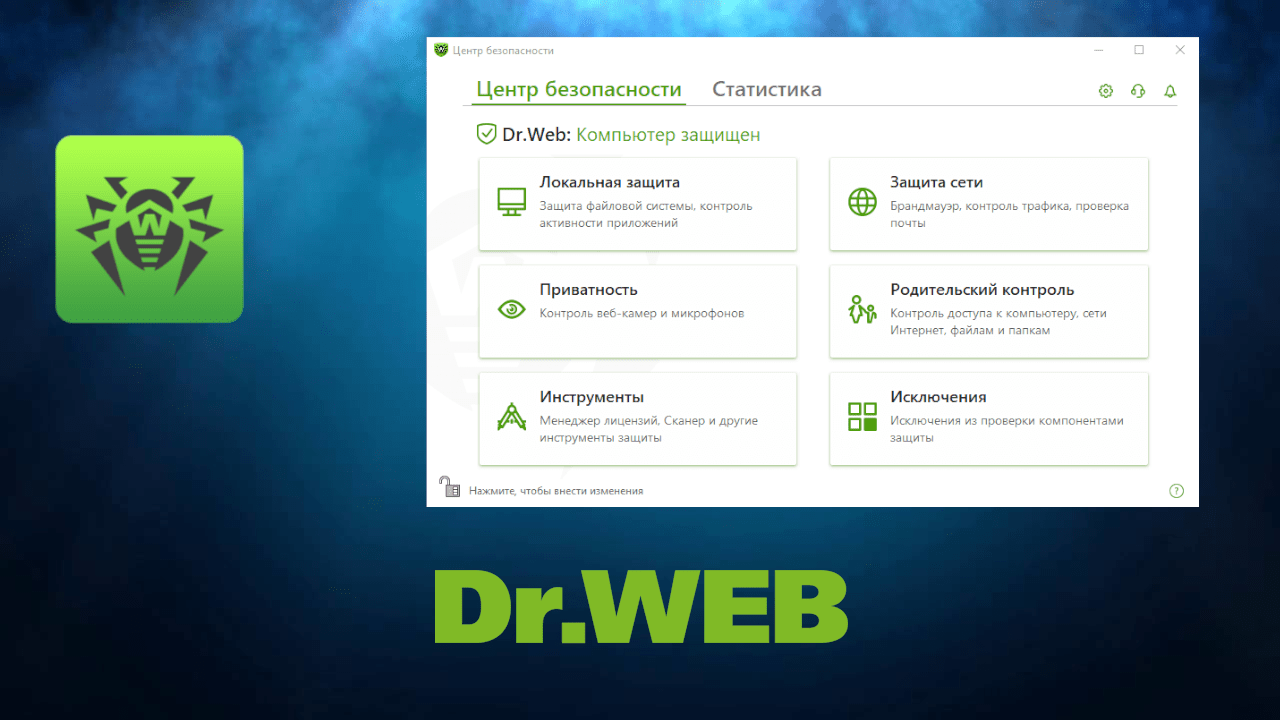 exe или unins000.exe
exe или unins000.exe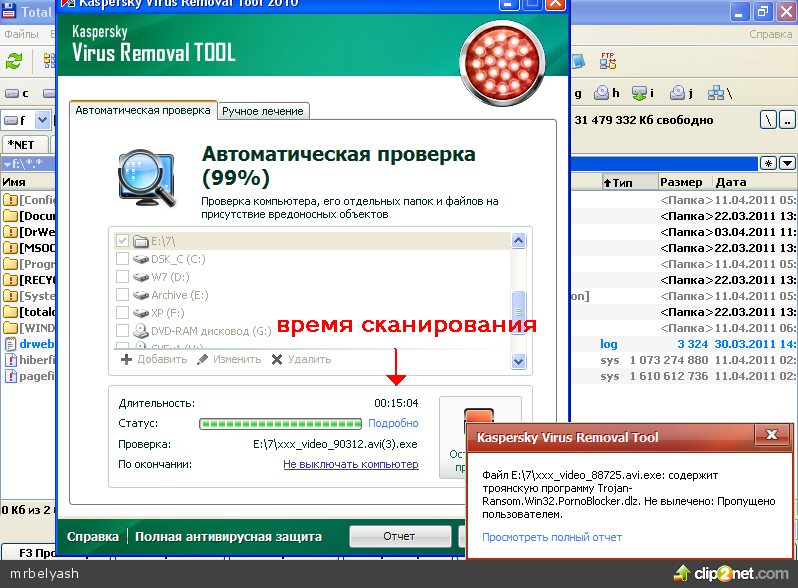
 Руководство администратора, п. Права пользователей станции).
Руководство администратора, п. Права пользователей станции).
 exe /instMode remove /silent no
exe /instMode remove /silent no